Hoe de ongewenste toepassing TjboApp verwijderen uit je besturingssysteem
![]() Geschreven door Tomas Meskauskas op
Geschreven door Tomas Meskauskas op
Wat voor soort applicatie is TjboApp?
Tijdens het onderzoeken van dubieuze websites, vonden onze onderzoekers de TjboApp PUA (Potentially Unwanted Application). Software in deze categorie heeft meestal ongewenste of schadelijke mogelijkheden.
PUA's infiltreren systemen vaak in bundels (d.w.z. samen met andere verdachte software). Dit geldt ook voor het installatieprogramma met TjboApp dat we hebben geanalyseerd.
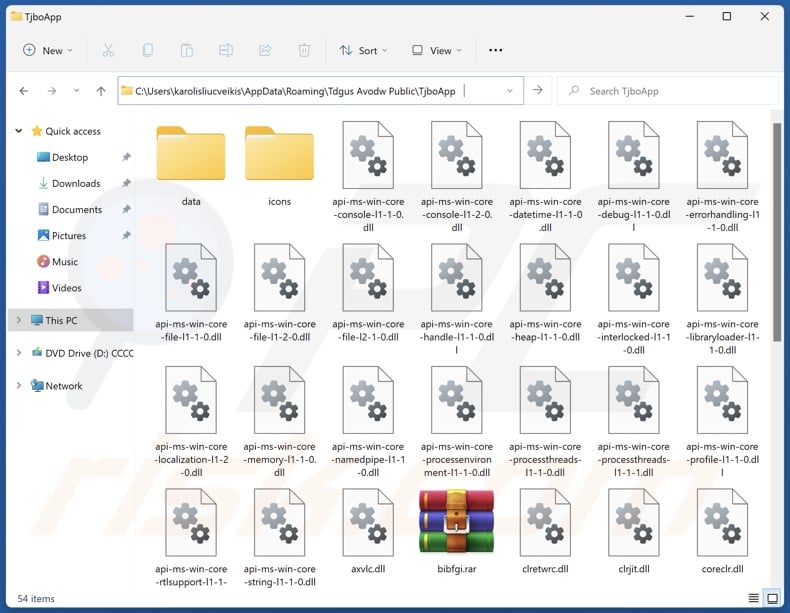
Overzicht van mogelijk ongewenste toepassingen
Potentieel ongewenste toepassingen hebben meestal schadelijke functies. De meeste van deze apps kunnen gegevens traceren en verzamelen browser- en zoekmachinegeschiedenissen, internetcookies, gebruikersnamen/wachtwoorden, financiële informatie, enz. Deze kwetsbare gegevens kunnen te gelde worden gemaakt door verkoop aan derden (mogelijk cybercriminelen).
Bovendien kunnen ongewenste toepassingen werken als adware. Deze software geeft advertenties weer (bijv. pop-ups, banners, enquêtes, overlays, enz.) op verschillende interfaces.
De geleverde grafische inhoud van derden kan online zwendel, onbetrouwbare/gevaarlijke software en zelfs malware onderschrijven. Sommige advertenties kunnen sluipende downloads/installaties uitvoeren als erop wordt geklikt.
Deze apps kunnen functioneren als browser-hijackers ook. Ze veranderen de startpagina's, standaardzoekmachines en URL's van nieuwe tabbladen/vensters in gepromote sites.
Daarom kunnen gebruikers worden gedwongen om de onderschreven nep zoekmachines te bezoeken wanneer ze een zoekopdracht invoeren in de URL-balk of een nieuw browsertabblad/venster openen. Deze frauduleuze sites kunnen geen zoekresultaten bieden, dus verwijzen ze door naar echte zoekmachines (bijv, Google, Yahoo, Bing, enz.)
Samengevat kan de aanwezigheid van ongewenste toepassingen zoals TjboApp op apparaten leiden tot systeeminfecties, ernstige privacyproblemen, financiële verliezen en zelfs identiteitsdiefstal.
| Naam | TjboApp mogelijk ongewenste applicatie |
| Type bedreiging | PUP (Potentieel Ongewenst Programma), PUA (Potentieel Ongewenste Toepassing) |
| Detectienamen (installateur) | ClamAV (Win.Malware.Fragtor-10021565-0), ESET-NOD32 (Meerdere detecties), Fortinet (W32/Kryptik.HVYS!tr), Microsoft (Program:Win32/Wacapew.C!ml), Rising (Trojan.Generic@AI.86 (RDML:8CG9gXVrsQ3vQ), Volledige lijst met detecties (VirusTotal) |
| Opsporingsnamen (app) | N/A (VirusTotal) |
| Symptomen | Een programma dat je je niet herinnert dat je hebt geïnstalleerd, verschijnt plotseling op je computer. Advertenties zien die niet afkomstig zijn van de sites die je bezoekt. Opdringerige pop-upadvertenties. Rogue redirects. Verminderde internetsnelheid. |
| Distributiemethoden | Misleidende pop-upadvertenties, gratis software-installaties (bundeling). |
| Schade | Geldverlies (onnodige aanschaf van nepsoftware), privacyproblemen, ongewenste waarschuwingspop-ups, trage computerprestaties. |
| Malware verwijderen (Windows) | Om mogelijke malware-infecties te verwijderen, scant u uw computer met legitieme antivirussoftware. Onze beveiligingsonderzoekers raden aan Combo Cleaner te gebruiken. |
Potentieel ongewenste toepassingsvoorbeelden
Wij hebben duizenden ongewenste apps onderzocht; CiviApp, Mixability, en CyberSound AudioDirector zijn slechts een paar van onze nieuwste artikelen.
Potentieel ongewenste software lijkt meestal legitiem en onschadelijk. Gebruikers worden gelokt om het te downloaden/installeren door beloftes van "handige" functies. Deze functies werken echter zelden zoals geadverteerd, en in de meeste gevallen - werken ze helemaal niet.
Het moet benadrukt worden dat zelfs als een stuk software werkt zoals aangegeven in het promotiemateriaal - dit geen definitief bewijs is van legitimiteit of veiligheid.
Hoe zijn potentieel ongewenste toepassingen op mijn computer geïnstalleerd?
We hebben een installatieprogramma met TjboApp (en andere software) gedownload van een misleidende webpagina. PUA-promoterende sites komen voornamelijk binnen via omleidingen veroorzaakt door pagina's die gebruikmaken van malafide advertentienetwerken, verkeerd getypte URL's, opdringerige advertenties, spam browser-meldingen, en geïnstalleerde adware.
Bovendien kunnen PUA's gebundeld worden met gewone programma's. Het risico om onbedoeld gebundelde inhoud op het apparaat toe te laten door te downloaden van dubieuze kanalen (bijv. freeware en websites waar gratis bestanden worden gehost, P2P-sharingnetwerken, enz.) en door overhaast te installeren (bijv. voorwaarden negeren, "Easy/Quick"-instellingen gebruiken, enz.)
Opdringerige advertenties verspreiden ook ongewenste software. Als er op wordt geklikt, kunnen sommige van deze advertenties scripts uitvoeren om downloads/installaties uit te voeren zonder toestemming van de gebruiker.
Hoe de installatie van potentieel ongewenste toepassingen vermijden?
We raden sterk aan om software te onderzoeken en alleen te downloaden van officiële/geverifieerde bronnen. Installatieprocessen moeten met voorzichtigheid worden behandeld, bijvoorbeeld door de voorwaarden te lezen, de beschikbare opties te verkennen, de "Aangepaste/geavanceerde" instellingen te gebruiken en extra apps, extensies, functies, enz. uit te schakelen.
Een andere aanbeveling is om voorzichtig te zijn tijdens het browsen omdat valse en schadelijke online inhoud er meestal legitiem uitziet. Opdringerige advertenties kunnen er bijvoorbeeld onschuldig uitzien, maar toch worden omgeleid naar zeer twijfelachtige websites (bijv. scam-promoting, adult dating, gokken, etc.).
Als je voortdurend dergelijke advertenties/omleidingen tegenkomt, controleer dan het apparaat en verwijder onmiddellijk alle verdachte toepassingen en browserextensies/plug-ins. Als je computer al geïnfecteerd is met PUA's, raden we je aan een scan uit te voeren met Combo Cleaner om ze automatisch te elimineren.
Misleidende website die de applicatie TjboApp promoot:
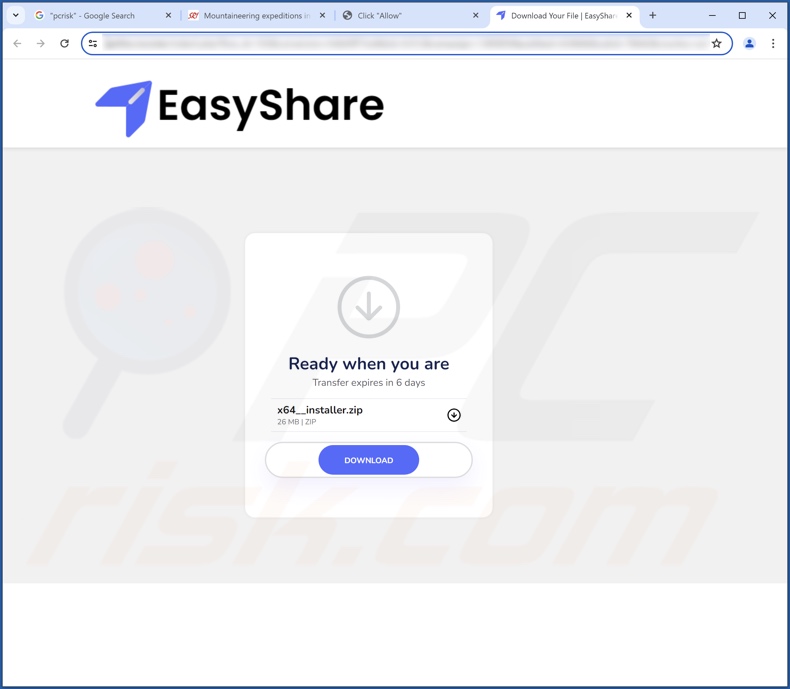
Onmiddellijke automatische malwareverwijdering:
Handmatig de dreiging verwijderen, kan een langdurig en ingewikkeld proces zijn dat geavanceerde computer vaardigheden vereist. Combo Cleaner is een professionele automatische malware verwijderaar die wordt aanbevolen om malware te verwijderen. Download het door op de onderstaande knop te klikken:
▼ DOWNLOAD Combo Cleaner
De gratis scanner controleert of uw computer geïnfecteerd is. Om het volledige product te kunnen gebruiken moet u een licentie van Combo Cleaner kopen. Beperkte proefperiode van 7 dagen beschikbaar. Combo Cleaner is eigendom van en wordt beheerd door Rcs Lt, het moederbedrijf van PCRisk. Lees meer. Door het downloaden van software op deze website verklaar je je akkoord met ons privacybeleid en onze algemene voorwaarden.
Snelmenu:
- Wat is TjboApp?
- STAP 1. Verwijder misleidende toepassingen via Configuratiescherm.
- STAP 2. Verwijder schurken extensies uit Google Chrome.
- STAP 3. Verwijder mogelijk ongewenste plug-ins uit Mozilla Firefox.
- STAP 4. Verwijder malafide extensies uit Safari.
- STAP 5. Illegale plug-ins verwijderen uit Microsoft Edge.
Verwijdering van mogelijk ongewenste toepassingen:
Windows 10 gebruikers:

Klik rechts in de linkerbenedenhoek, in het Snelle Toegang-menu selecteer Controle Paneel. In het geopende schem kies je Programma's en Toepassingen.
Windows 7 gebruikers:

Klik Start ("het Windows Logo" in de linkerbenedenhoek van je desktop), kies Controle Paneel. Zoek naar Programma's en toepassingen.
macOS (OSX) gebruikers:

Klik op Finder, in het geopende scherm selecteer je Applicaties. Sleep de app van de Applicaties folder naar de Prullenbak (die zich in je Dock bevindt), klik dan rechts op het Prullenbak-icoon en selecteer Prullenbak Leegmaken.
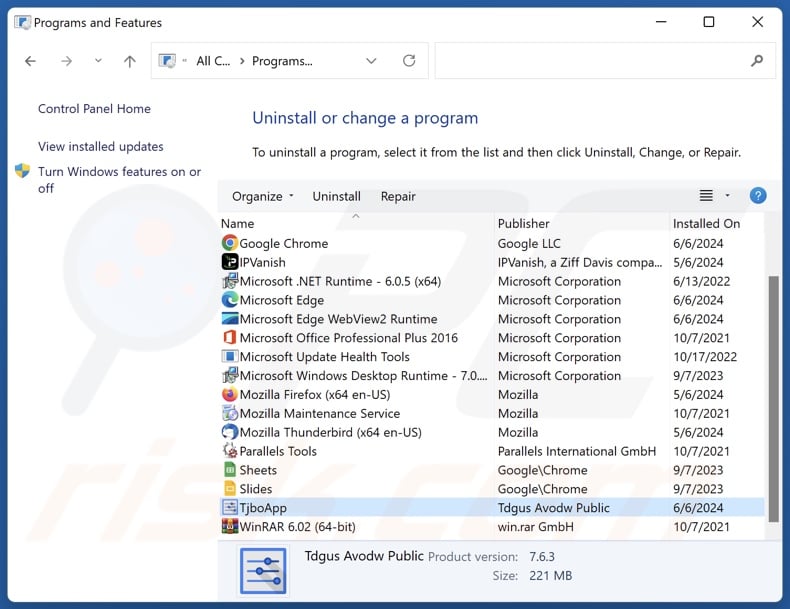
Zoek in het venster met verwijderingsprogramma's naar "TjboApp" en andere verdachte/recentelijk geïnstalleerde toepassingen, selecteer deze items en klik op "Uninstall" of "Remove".
Nadat u de mogelijk ongewenste toepassing hebt verwijderd, scant u uw computer op resterende ongewenste componenten of mogelijke malware-infecties. Gebruik aanbevolen malwareverwijderingssoftware. om uw computer te scannen.
Schurkachtige extensies verwijderen uit internetbrowsers:
Op het moment van onderzoek bevatte de installatie-setup van TjboApp andere dubieuze software (bijv. adware, browser hijackers, etc.). Als je ongewenste advertenties of omleidingen ervaart tijdens het surfen op het internet, ga dan verder met de onderstaande verwijderingsgids.
Video die laat zien hoe je mogelijk ongewenste invoegtoepassingen voor de browser verwijdert:
 Verwijder schadelijke extensies uit Google Chrome:
Verwijder schadelijke extensies uit Google Chrome:
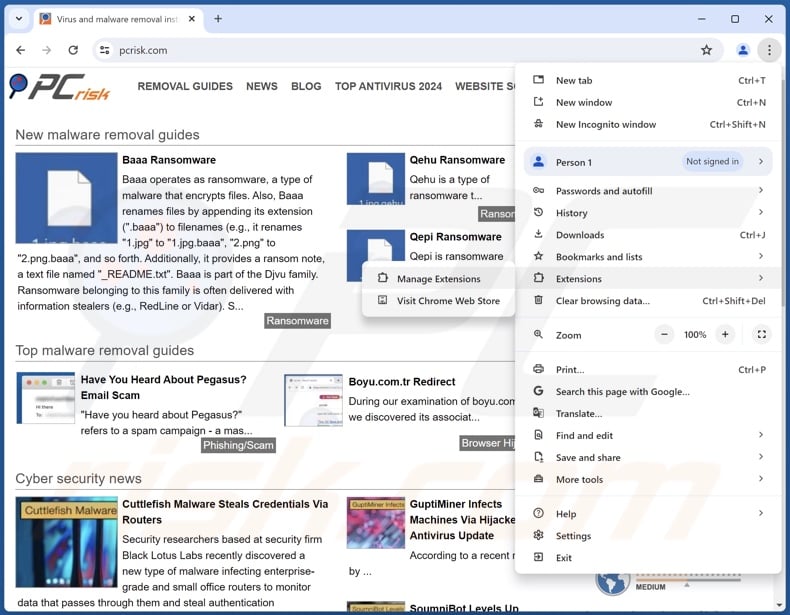
Klik op het Chrome-menupictogram ![]() (rechtsboven in Google Chrome), selecteer "Meer hulpprogramma's" en klik op "Extensies". Zoek alle recentelijk geïnstalleerde verdachte extensies, selecteer deze vermeldingen en klik op "Verwijderen".
(rechtsboven in Google Chrome), selecteer "Meer hulpprogramma's" en klik op "Extensies". Zoek alle recentelijk geïnstalleerde verdachte extensies, selecteer deze vermeldingen en klik op "Verwijderen".
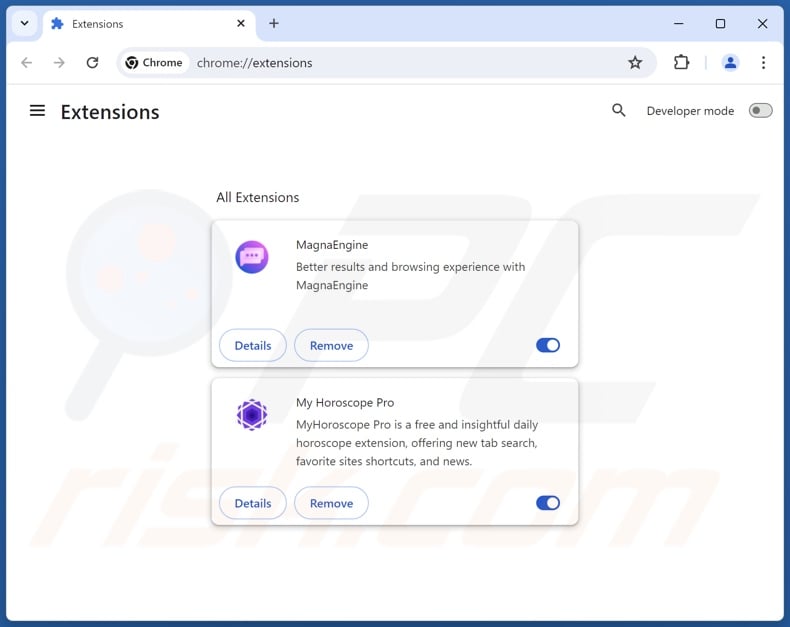
Optionele methode:
Als je problemen hebt met het verwijderen van tjboapp mogelijk ongewenste applicatie, reset dan de instellingen van je Google Chrome browser. Klik op het Chrome menu icoon ![]() (in de rechterbovenhoek van Google Chrome) en selecteer Instellingen. Scroll naar onder. Klik op de link Geavanceerd....
(in de rechterbovenhoek van Google Chrome) en selecteer Instellingen. Scroll naar onder. Klik op de link Geavanceerd....

Nadat je helemaal naar benden hebt gescrolld klik je op Resetten (Instellingen terugzetten naar de oorspronkelijke standaardwaarden)-knop.

In het geopende scherm, bevestig dat je de Google Chrome instellingen wilt resetten door op de 'resetten'-knop te klikken.

 Verwijder schadelijke plugins uit Mozilla Firefox:
Verwijder schadelijke plugins uit Mozilla Firefox:
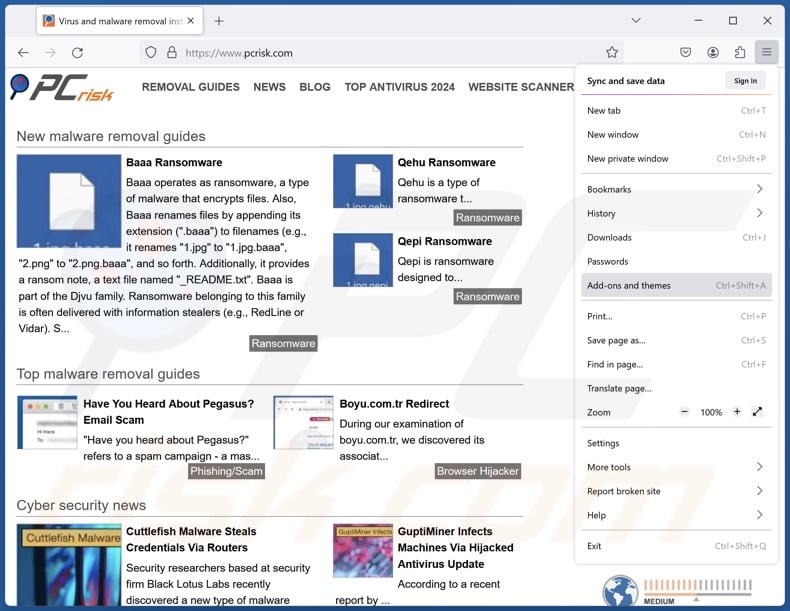
Klik op het Firefox-menu ![]() (rechtsboven in het hoofdvenster), selecteer "Add-ons en thema's". Klik op "Extensies", zoek in het geopende venster alle onlangs geïnstalleerde verdachte extensies op, klik op de drie puntjes en klik vervolgens op "Verwijderen".
(rechtsboven in het hoofdvenster), selecteer "Add-ons en thema's". Klik op "Extensies", zoek in het geopende venster alle onlangs geïnstalleerde verdachte extensies op, klik op de drie puntjes en klik vervolgens op "Verwijderen".
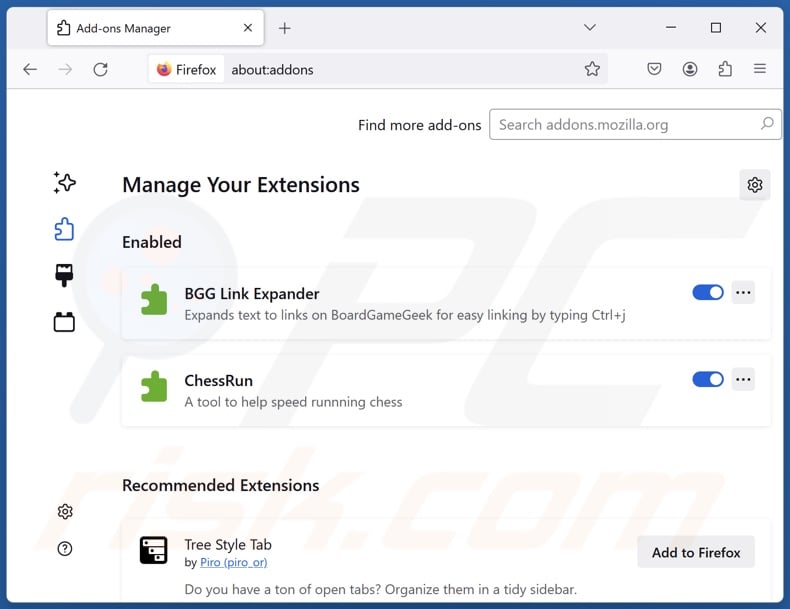
Optionele methode:
Computergebruikers die problemen blijven hebben met het verwijderen van tjboapp mogelijk ongewenste applicatie kunnen de Mozilla Firefox instellingen naar standaard herstellen.
Open Mozilla Firefox, in de rechterbovenhoek van het hoofdvenster klik je op het Firefox menu ![]() , in het geopende keuzemenu kies je het Open Help Menu-icoon
, in het geopende keuzemenu kies je het Open Help Menu-icoon ![]()

Klik dan op Probleemoplossing-informatie.

In het geopende scherm klik je op de Firefox Herstellen knop.

In het geopende scherm bevestig je dat je de Mozilla Firefox instellingen naar Standaard wil herstellen door op de Herstellen-knop te klikken.

 Verwijder kwaadaardige extensies uit Safari:
Verwijder kwaadaardige extensies uit Safari:

Verzeker je ervan dat je Safari browser actief is, klik op het Safari menu en selecteer Voorkeuren….

In het geopende venster klik je op Extensies, zoek naar recent geïnstalleerde verdachte extensies, selecteer deze en klik op Verwijderen.
Optionele methode:
Verzeker je ervan dat je Safari browser actief is en klik op het Safari-menu. In het keuzemenu selecteer je Geschiedenis en Website Data verwijderen…

In het geopende scherm seleceer je alle geschiedenis en klik je op de Geschiedenis Verwijderen-knop.

 Kwaadaardige extensies verwijderen uit Microsoft Edge:
Kwaadaardige extensies verwijderen uit Microsoft Edge:

Klik op het menu-icoon in Edge ![]() (in de rechterbovenhoek van Microsoft Edge), kiest u "Extensies". Zoek recent geïnstalleerde en verdachte browser add-ons en klik op "Verwijderen" (onder hun naam).
(in de rechterbovenhoek van Microsoft Edge), kiest u "Extensies". Zoek recent geïnstalleerde en verdachte browser add-ons en klik op "Verwijderen" (onder hun naam).

Optionele methode:
Als u problemen blijft ondervinden met het verwijderen van de tjboapp mogelijk ongewenste applicatie, herstel dan de instellingen van uw Microsoft Edge browser. Klik op het Edge menu-icoon ![]() (in de rechterbovenhoek van Microsoft Edge) en selecteer Instellingen.
(in de rechterbovenhoek van Microsoft Edge) en selecteer Instellingen.

In het geopende menu kiest u Opnieuw instellen.

Kies Instellingen naar hun standaardwaarden herstellen. In het geopende scherm bevestigt u dat u de instellingen van Microsoft Edge wilt herstellen door op de knop Opnieuw instellen te klikken.

- Als dat niet helpt, volg dan deze alternatieve instructies om de Microsoft Edge browser te herstellen.
Samenvatting:
 De meeste adware of mogelijk ongewenste applicaties infiltreren internetbrowsers van gebruikers via gratis software downloads. Merk op dat de veiligste bron voor het downloaden van gratis software de website van de ontwikkelaar is. Om de installatie van adware te vermijden wees je best erg oplettend met het downloaden of installeren van gratis software.Bij het installeren van het reeds gedownloaden gratis programma kies je best de aangepast of geavanceerde installatie-opties - deze stap zal zlle mogelijk ongewenste applicaties aan het licht brengen die werden geïnstalleerd samen met het gekozen gratis programma.
De meeste adware of mogelijk ongewenste applicaties infiltreren internetbrowsers van gebruikers via gratis software downloads. Merk op dat de veiligste bron voor het downloaden van gratis software de website van de ontwikkelaar is. Om de installatie van adware te vermijden wees je best erg oplettend met het downloaden of installeren van gratis software.Bij het installeren van het reeds gedownloaden gratis programma kies je best de aangepast of geavanceerde installatie-opties - deze stap zal zlle mogelijk ongewenste applicaties aan het licht brengen die werden geïnstalleerd samen met het gekozen gratis programma.
Hulp bij de verwijdering:
Als je problemen ervaart bij pogingen om tjboapp mogelijk ongewenste applicatie van je computer te verwijderen, vraag dan om hulp in ons malware verwijderingsforum.
Post een commentaar:
Als je bijkomende informatie hebt over tjboapp mogelijk ongewenste applicatie of z'n verwijdering, gelieve je kennis dan te delen in de onderstaande commentaren.
Bron: https://www.pcrisk.com/removal-guides/30157-tjboapp-unwanted-application
Veelgestelde vragen (FAQ)
Wat is het doel van een ongewenste toepassing?
Ongewenste toepassingen zijn ontworpen om inkomsten te genereren voor hun ontwikkelaars/uitgevers. Dit doel kan worden bereikt door gebruikers te vragen valse activeringssleutels te kopen, in-app aankopen te promoten, inhoud te ondersteunen (via advertenties, omleidingen, enz.), privégegevens te verzamelen/verkopen, enzovoort.
Is TjboApp ongewenste toepassing legaal?
Meestal worden ongewenste toepassingen als legaal beschouwd omdat hun licentieovereenkomsten voor eindgebruikers (EULA's) informatie bevatten over de werking van de software.
Is het gevaarlijk als TjboApp op mijn computer is geïnstalleerd?
Ongewenste toepassingen vormen verschillende bedreigingen, maar de exacte gevaren zijn afhankelijk van hun mogelijkheden. Deze apps hebben meestal schadelijke functies, zoals het verzamelen van gegevens, het weergeven van grafische inhoud van derden, het forceren van het openen van websites, enz. Over het algemeen kan de aanwezigheid van dergelijke software leiden tot systeeminfecties, ernstige privacyproblemen, financieel verlies en identiteitsdiefstal.
Zal Combo Cleaner me helpen om TjboApp ongewenste toepassing te verwijderen?
Ja, Combo Cleaner scant je apparaat en verwijdert gedetecteerde ongewenste/malafide toepassingen. Houd er rekening mee dat handmatige verwijdering (uitgevoerd zonder beveiligingsprogramma's) mogelijk geen ideale oplossing is. In sommige gevallen, nadat een stuk software handmatig is verwijderd - blijven verschillende restanten (bestanden) verborgen in het systeem. Bovendien kunnen deze restanten blijven draaien en problemen veroorzaken. Daarom is het essentieel om ongewenste software grondig te verwijderen.
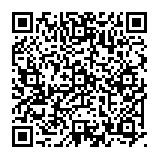
▼ Toon discussie